Інформатика 9 клас Урок 11 Пошук інформації на


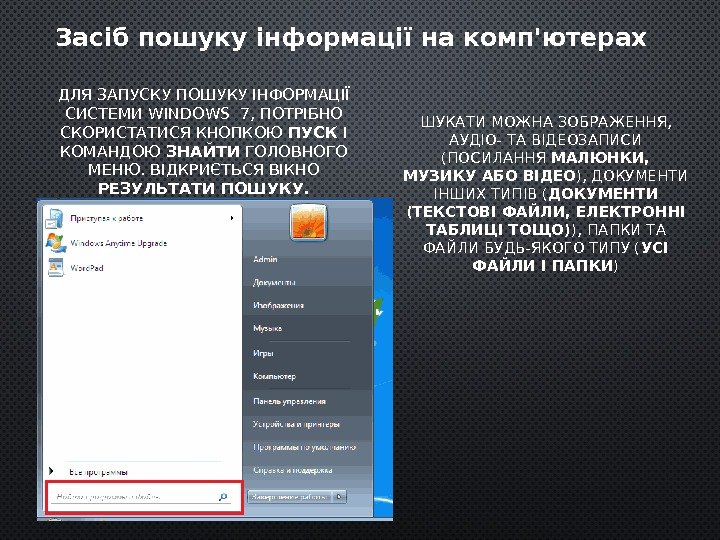
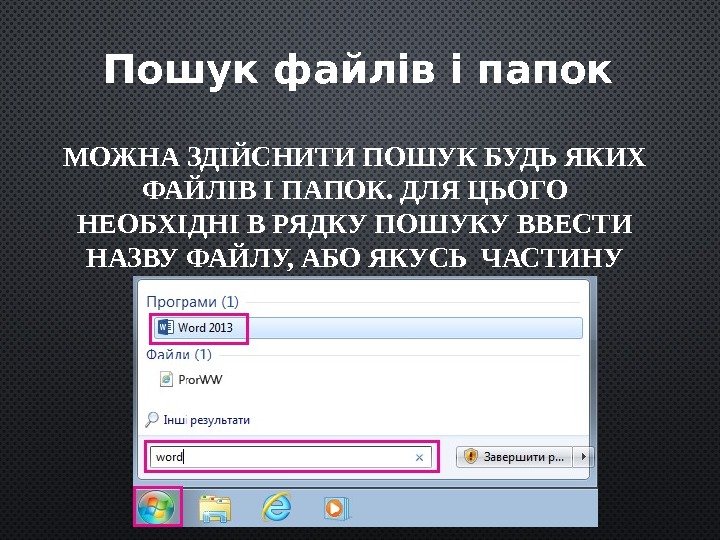
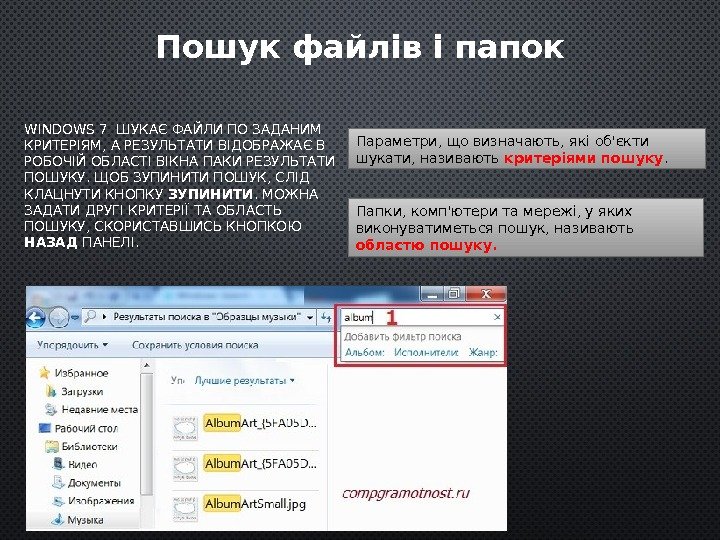


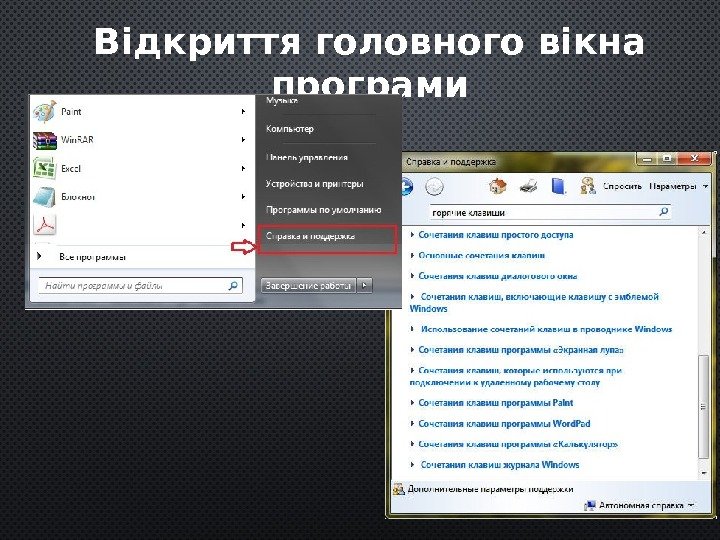
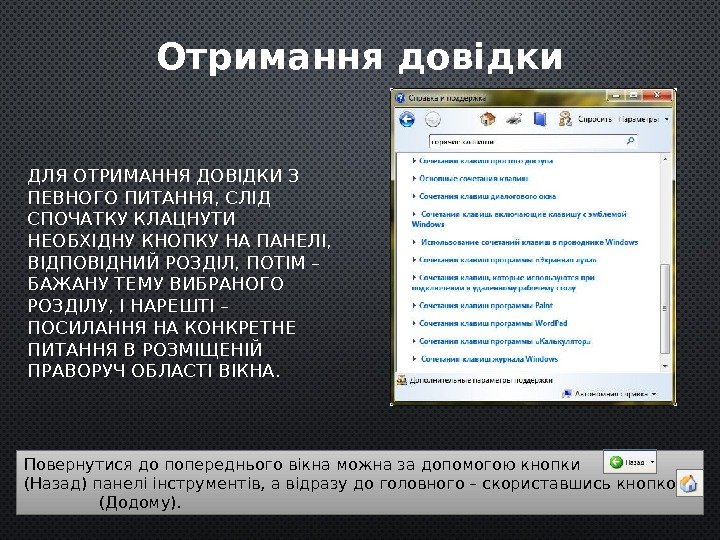
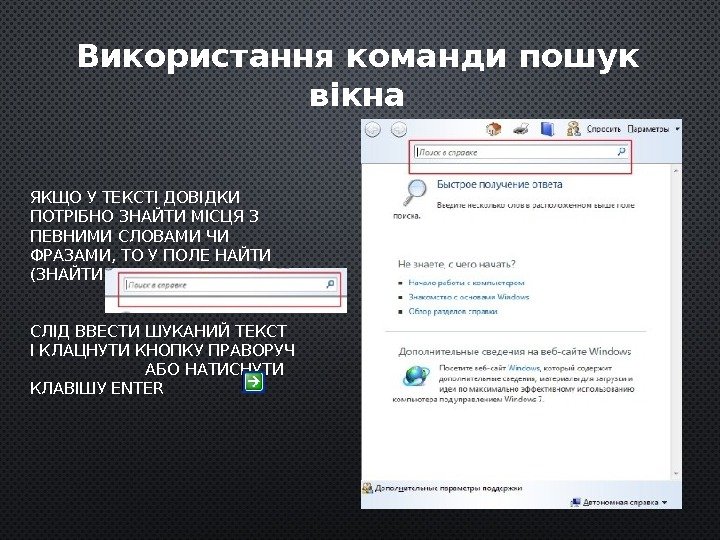



9_klas_11_urok.pptx
- Размер: 1.4 Мб
- Автор:
- Количество слайдов: 13
Описание презентации Інформатика 9 клас Урок 11 Пошук інформації на по слайдам
 Інформатика 9 клас Урок 11 Пошук інформації на комп’ютері. Практична робота № 4: «Пошук інформації на комп’ютері.
Інформатика 9 клас Урок 11 Пошук інформації на комп’ютері. Практична робота № 4: «Пошук інформації на комп’ютері.
 ПРИГАДАЄМО • ЯК СТВОРИТИ ПАПКУ? • ЯК СТВОРИТИ ЯРЛИК ДО ДОКУМЕНТА ЧИ ПАПКИ? • ЯК СТВОРИТИ НОВИЙ ТЕКСТОВИЙ ДОКУМЕНТ? • ЯК СФОТОГРАФУВАТИ ЗОБРАЖЕННЯ ЕКРАНУ?
ПРИГАДАЄМО • ЯК СТВОРИТИ ПАПКУ? • ЯК СТВОРИТИ ЯРЛИК ДО ДОКУМЕНТА ЧИ ПАПКИ? • ЯК СТВОРИТИ НОВИЙ ТЕКСТОВИЙ ДОКУМЕНТ? • ЯК СФОТОГРАФУВАТИ ЗОБРАЖЕННЯ ЕКРАНУ?
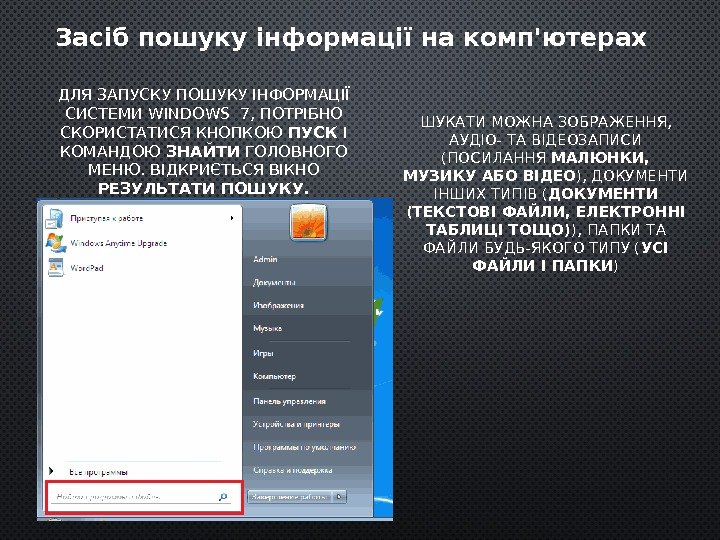 Засіб пошуку інформації на комп’ютерах ДЛЯ ЗАПУСКУ ПОШУКУ ІНФОРМАЦІЇ СИСТЕМИ WINDOWS 7, ПОТРІБНО СКОРИСТАТИСЯ КНОПКОЮ ПУСК І КОМАНДОЮ ЗНАЙТИ ГОЛОВНОГО МЕНЮ. ВІДКРИЄТЬСЯ ВІКНО РЕЗУЛЬТАТИ ПОШУКУ. ШУКАТИ МОЖНА ЗОБРАЖЕННЯ, АУДІО- ТА ВІДЕОЗАПИСИ (ПОСИЛАННЯ МАЛЮНКИ, МУЗИКУ АБО ВІДЕО ), ДОКУМЕНТИ ІНШИХ ТИПІВ ( ДОКУМЕНТИ (ТЕКСТОВІ ФАЙЛИ, ЕЛЕКТРОННІ ТАБЛИЦІ ТОЩО) ), ПАПКИ ТА ФАЙЛИ БУДЬ-ЯКОГО ТИПУ ( УСІ ФАЙЛИ І ПАПКИ )
Засіб пошуку інформації на комп’ютерах ДЛЯ ЗАПУСКУ ПОШУКУ ІНФОРМАЦІЇ СИСТЕМИ WINDOWS 7, ПОТРІБНО СКОРИСТАТИСЯ КНОПКОЮ ПУСК І КОМАНДОЮ ЗНАЙТИ ГОЛОВНОГО МЕНЮ. ВІДКРИЄТЬСЯ ВІКНО РЕЗУЛЬТАТИ ПОШУКУ. ШУКАТИ МОЖНА ЗОБРАЖЕННЯ, АУДІО- ТА ВІДЕОЗАПИСИ (ПОСИЛАННЯ МАЛЮНКИ, МУЗИКУ АБО ВІДЕО ), ДОКУМЕНТИ ІНШИХ ТИПІВ ( ДОКУМЕНТИ (ТЕКСТОВІ ФАЙЛИ, ЕЛЕКТРОННІ ТАБЛИЦІ ТОЩО) ), ПАПКИ ТА ФАЙЛИ БУДЬ-ЯКОГО ТИПУ ( УСІ ФАЙЛИ І ПАПКИ )
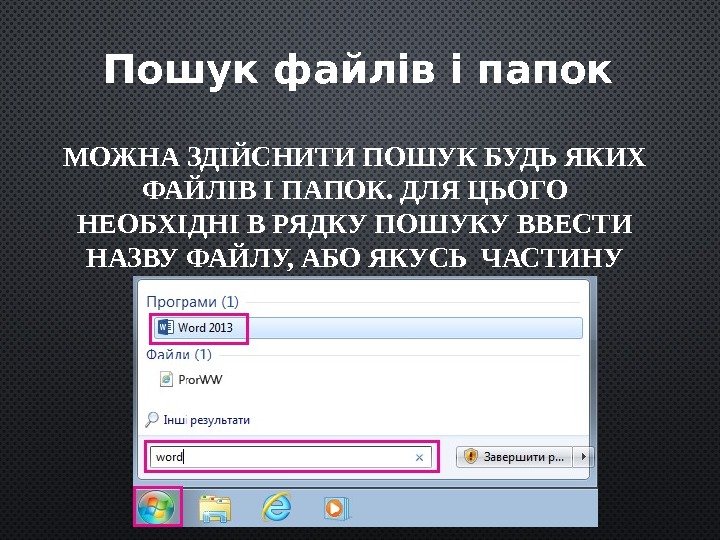 Пошук файлів і папок МОЖНА ЗДІЙСНИТИ ПОШУК БУДЬ ЯКИХ ФАЙЛІВ І ПАПОК. ДЛЯ ЦЬОГО НЕОБХІДНІ В РЯДКУ ПОШУКУ ВВЕСТИ НАЗВУ ФАЙЛУ, АБО ЯКУСЬ ЧАСТИНУ НАЗВИ, АБО НАЗВУ ПАПКИ ЧИ ПРОГРАМИ.
Пошук файлів і папок МОЖНА ЗДІЙСНИТИ ПОШУК БУДЬ ЯКИХ ФАЙЛІВ І ПАПОК. ДЛЯ ЦЬОГО НЕОБХІДНІ В РЯДКУ ПОШУКУ ВВЕСТИ НАЗВУ ФАЙЛУ, АБО ЯКУСЬ ЧАСТИНУ НАЗВИ, АБО НАЗВУ ПАПКИ ЧИ ПРОГРАМИ.
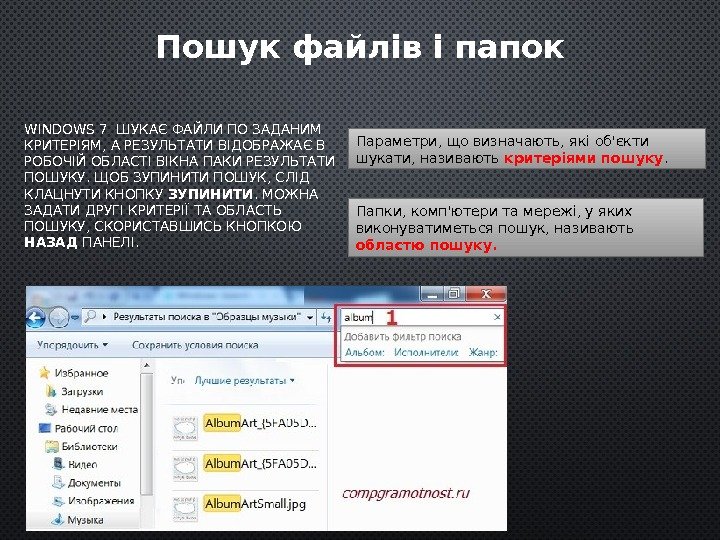 Пошук файлів і папок WINDOWS 7 ШУКАЄ ФАЙЛИ ПО ЗАДАНИМ КРИТЕРІЯМ, А РЕЗУЛЬТАТИ ВІДОБРАЖАЄ В РОБОЧІЙ ОБЛАСТІ ВІКНА ПАКИ РЕЗУЛЬТАТИ ПОШУКУ. ЩОБ ЗУПИНИТИ ПОШУК, СЛІД КЛАЦНУТИ КНОПКУ ЗУПИНИТИ. МОЖНА ЗАДАТИ ДРУГІ КРИТЕРІЇ ТА ОБЛАСТЬ ПОШУКУ, СКОРИСТАВШИСЬ КНОПКОЮ НАЗАД ПАНЕЛІ. Параметри, що визначають, які об’єкти шукати, називають критеріями пошуку. Папки, комп’ютери та мережі, у яких виконуватиметься пошук, називають областю пошуку.
Пошук файлів і папок WINDOWS 7 ШУКАЄ ФАЙЛИ ПО ЗАДАНИМ КРИТЕРІЯМ, А РЕЗУЛЬТАТИ ВІДОБРАЖАЄ В РОБОЧІЙ ОБЛАСТІ ВІКНА ПАКИ РЕЗУЛЬТАТИ ПОШУКУ. ЩОБ ЗУПИНИТИ ПОШУК, СЛІД КЛАЦНУТИ КНОПКУ ЗУПИНИТИ. МОЖНА ЗАДАТИ ДРУГІ КРИТЕРІЇ ТА ОБЛАСТЬ ПОШУКУ, СКОРИСТАВШИСЬ КНОПКОЮ НАЗАД ПАНЕЛІ. Параметри, що визначають, які об’єкти шукати, називають критеріями пошуку. Папки, комп’ютери та мережі, у яких виконуватиметься пошук, називають областю пошуку.
 Використання знаків підстановки ДЛЯ ЗВУЖЕННЯ ОБЛАСТІ ПОШУКУ ВИКОРИСТОВУЮТЬ ЗНАКИ ПІДСТАНОВКИ. (зірочка) • Замінює в імені шуканого файлу чи папки довільну кількість будь-яких символів (знак запитання) • Замінює один символ в імені шуканого файлу чи папки. Знак підстановки – це символ, який у критерії пошуку позначає якийсь інший символ або цілу групу символів. Приклад: Якщо в поле Ім’я файлу або частина імені файлу ввести intern*t , то серед знайдених будуть файли з іменами: • internet – * замінює символ е • internet. Direct — * замінює символ е в частині імені файлу • internat — * замінює символ а • international — * замінює символ а в частині імені файлу.
Використання знаків підстановки ДЛЯ ЗВУЖЕННЯ ОБЛАСТІ ПОШУКУ ВИКОРИСТОВУЮТЬ ЗНАКИ ПІДСТАНОВКИ. (зірочка) • Замінює в імені шуканого файлу чи папки довільну кількість будь-яких символів (знак запитання) • Замінює один символ в імені шуканого файлу чи папки. Знак підстановки – це символ, який у критерії пошуку позначає якийсь інший символ або цілу групу символів. Приклад: Якщо в поле Ім’я файлу або частина імені файлу ввести intern*t , то серед знайдених будуть файли з іменами: • internet – * замінює символ е • internet. Direct — * замінює символ е в частині імені файлу • internat — * замінює символ а • international — * замінює символ а в частині імені файлу.
 Використання довідкової системи ДО СКЛАДУ ОПЕРАЦІЙНОЇ СИСТЕМИ WINDOWS XР, 7 ВХОДИТЬ ІНТЕРАКТИВНА ДОВІДКОВА СИСТЕМА , ЯКА ЗАБЕЗПЕЧУЄ ДОСТУП ДО ФАЙЛІВ ДОВІДКИ, ЩО ЗБЕРІГАЮТЬСЯ НА ЖОРСТКОМУ ДИСКУ КОМП’ЮТЕРА, А ТАКОЖ ДОВІДКОВОЇ ІНФОРМАЦІЇ В ІНТЕРНЕТІ. ЦЕНТР ДОВІДКИ ТА ПІДТРИМКИ НАДАЄ ЄДИНИЙ ПРЕДМЕТНИЙ ПОКАЖЧИК, ЗМІСТ ДОВІДКИ І РІЗНІ ЗАСОБИ ПОШУКУ, ЗДІЙСНЮЄ ДОСТУП ДО РІЗНИХ СЛУЖБ І ВИКОНУЄ ЗАВДАННЯ: Центр довідки та підтримки виконує завдання: Одержує довідку від інших користувачів через Інтернет, застосовуючи програму Віддалений помічник Завантажує на комп’ютер останні оновлення з веб-сайту Windows Update Отримує відомості про сумісність різного апаратного та програмного забезпечення із Windows XP Дає змогу консультуватися із інженерами служби підтримки користувачів Дає можливість скасовувати зміни в системі за допомогою засобу її відновлення Дає змогу використовувати для керування комп’ютером засіб Відомості про систему Дає змогу одержати від служби технічної підтримки корпорації Майкрософт і виробника комп’ютера
Використання довідкової системи ДО СКЛАДУ ОПЕРАЦІЙНОЇ СИСТЕМИ WINDOWS XР, 7 ВХОДИТЬ ІНТЕРАКТИВНА ДОВІДКОВА СИСТЕМА , ЯКА ЗАБЕЗПЕЧУЄ ДОСТУП ДО ФАЙЛІВ ДОВІДКИ, ЩО ЗБЕРІГАЮТЬСЯ НА ЖОРСТКОМУ ДИСКУ КОМП’ЮТЕРА, А ТАКОЖ ДОВІДКОВОЇ ІНФОРМАЦІЇ В ІНТЕРНЕТІ. ЦЕНТР ДОВІДКИ ТА ПІДТРИМКИ НАДАЄ ЄДИНИЙ ПРЕДМЕТНИЙ ПОКАЖЧИК, ЗМІСТ ДОВІДКИ І РІЗНІ ЗАСОБИ ПОШУКУ, ЗДІЙСНЮЄ ДОСТУП ДО РІЗНИХ СЛУЖБ І ВИКОНУЄ ЗАВДАННЯ: Центр довідки та підтримки виконує завдання: Одержує довідку від інших користувачів через Інтернет, застосовуючи програму Віддалений помічник Завантажує на комп’ютер останні оновлення з веб-сайту Windows Update Отримує відомості про сумісність різного апаратного та програмного забезпечення із Windows XP Дає змогу консультуватися із інженерами служби підтримки користувачів Дає можливість скасовувати зміни в системі за допомогою засобу її відновлення Дає змогу використовувати для керування комп’ютером засіб Відомості про систему Дає змогу одержати від служби технічної підтримки корпорації Майкрософт і виробника комп’ютера
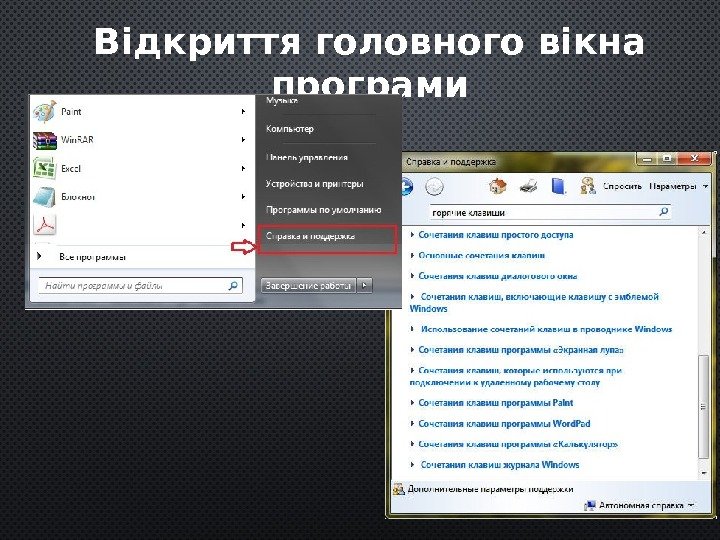 Відкриття головного вікна програми
Відкриття головного вікна програми
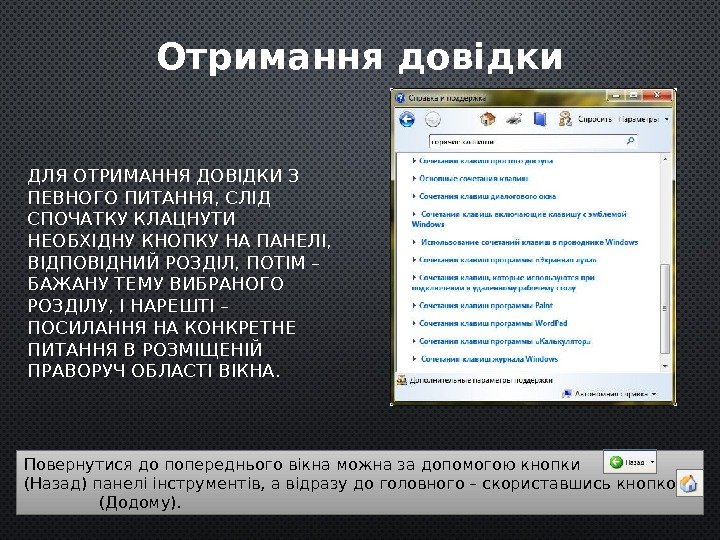 Отримання довідки ДЛЯ ОТРИМАННЯ ДОВІДКИ З ПЕВНОГО ПИТАННЯ, СЛІД СПОЧАТКУ КЛАЦНУТИ НЕОБХІДНУ КНОПКУ НА ПАНЕЛІ, ВІДПОВІДНИЙ РОЗДІЛ, ПОТІМ – БАЖАНУ ТЕМУ ВИБРАНОГО РОЗДІЛУ, І НАРЕШТІ – ПОСИЛАННЯ НА КОНКРЕТНЕ ПИТАННЯ В РОЗМІЩЕНІЙ ПРАВОРУЧ ОБЛАСТІ ВІКНА. Повернутися до попереднього вікна можна за допомогою кнопки (Назад) панелі інструментів, а відразу до головного – скориставшись кнопкою (Додому).
Отримання довідки ДЛЯ ОТРИМАННЯ ДОВІДКИ З ПЕВНОГО ПИТАННЯ, СЛІД СПОЧАТКУ КЛАЦНУТИ НЕОБХІДНУ КНОПКУ НА ПАНЕЛІ, ВІДПОВІДНИЙ РОЗДІЛ, ПОТІМ – БАЖАНУ ТЕМУ ВИБРАНОГО РОЗДІЛУ, І НАРЕШТІ – ПОСИЛАННЯ НА КОНКРЕТНЕ ПИТАННЯ В РОЗМІЩЕНІЙ ПРАВОРУЧ ОБЛАСТІ ВІКНА. Повернутися до попереднього вікна можна за допомогою кнопки (Назад) панелі інструментів, а відразу до головного – скориставшись кнопкою (Додому).
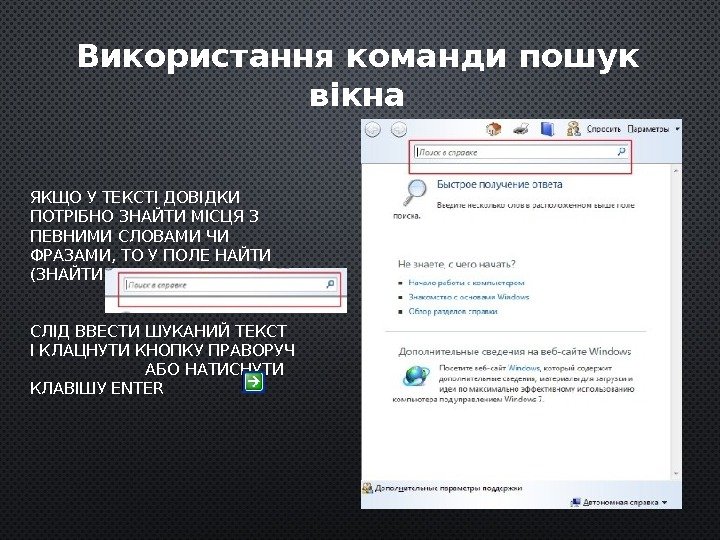 Використання команди пошук вікна ЯКЩО У ТЕКСТІ ДОВІДКИ ПОТРІБНО ЗНАЙТИ МІСЦЯ З ПЕВНИМИ СЛОВАМИ ЧИ ФРАЗАМИ, ТО У ПОЛЕ НАЙТИ (ЗНАЙТИ) СЛІД ВВЕСТИ ШУКАНИЙ ТЕКСТ І КЛАЦНУТИ КНОПКУ ПРАВОРУЧ АБО НАТИСНУТИ КЛАВІШУ ENTER
Використання команди пошук вікна ЯКЩО У ТЕКСТІ ДОВІДКИ ПОТРІБНО ЗНАЙТИ МІСЦЯ З ПЕВНИМИ СЛОВАМИ ЧИ ФРАЗАМИ, ТО У ПОЛЕ НАЙТИ (ЗНАЙТИ) СЛІД ВВЕСТИ ШУКАНИЙ ТЕКСТ І КЛАЦНУТИ КНОПКУ ПРАВОРУЧ АБО НАТИСНУТИ КЛАВІШУ ENTER
 ОДЕРЖАННЯ ДОВІДКОВОЇ ІНФОРМАЦІЇ У ДІАЛОГОВОМУ ВІКНІ У діалоговому вікні, поруч з кнопкою (Закрити) є кнопка (Довідка) , яка дає змогу дізнатися про призначення певних елементів вікна. Якщо клацнути спочатку кнопку (Довідка), а потім елемент діалогового вікна, то на екрані з’явиться невелике вікно з описом обраного об’єкта. Інший спосіб отримання такої довідки: клацнути потрібний елемент правою кнопкою миші й вибрати команду Що це таке? контекстного меню.
ОДЕРЖАННЯ ДОВІДКОВОЇ ІНФОРМАЦІЇ У ДІАЛОГОВОМУ ВІКНІ У діалоговому вікні, поруч з кнопкою (Закрити) є кнопка (Довідка) , яка дає змогу дізнатися про призначення певних елементів вікна. Якщо клацнути спочатку кнопку (Довідка), а потім елемент діалогового вікна, то на екрані з’явиться невелике вікно з описом обраного об’єкта. Інший спосіб отримання такої довідки: клацнути потрібний елемент правою кнопкою миші й вибрати команду Що це таке? контекстного меню.
 Практична робота № 4: «Пошук інформації на комп’ютері» 1. Знайти на комп’ютері папку із своїм прізвищем і створити папку з назвою Пр4_Прізвище. Записати шлях до своєї папки в текстовому документі. 2. Здійснити пошук усіх файлів типу — txt на диску С: . Записати назву найбільшого й найменшого iз знайдених файлів. 3. Знайти місцезнаходження програми графічного редактора mspaint. exe на диску С. Записати шлях до цієї програми. Запустити MSPaint. Намалювати дерево. Зберегти малюнок в папці Пр4_Прізвище. 4. Знайти місцезнаходження програми-калькулятора calc. exe. Записати шлях до цієї програми. Зробити розрахунки для прикладів 2+2*2 і 10/(5*2). Результат обчислень записати. 5. Знайти місцезнаходження звукових файлів. Записати шаблон пошуку і загальний об’єм знайдених файлiв.
Практична робота № 4: «Пошук інформації на комп’ютері» 1. Знайти на комп’ютері папку із своїм прізвищем і створити папку з назвою Пр4_Прізвище. Записати шлях до своєї папки в текстовому документі. 2. Здійснити пошук усіх файлів типу — txt на диску С: . Записати назву найбільшого й найменшого iз знайдених файлів. 3. Знайти місцезнаходження програми графічного редактора mspaint. exe на диску С. Записати шлях до цієї програми. Запустити MSPaint. Намалювати дерево. Зберегти малюнок в папці Пр4_Прізвище. 4. Знайти місцезнаходження програми-калькулятора calc. exe. Записати шлях до цієї програми. Зробити розрахунки для прикладів 2+2*2 і 10/(5*2). Результат обчислень записати. 5. Знайти місцезнаходження звукових файлів. Записати шаблон пошуку і загальний об’єм знайдених файлiв.
 6. ЗДІЙСНИТИ ПОШУК ВИКОНУВАНИХ ФАЙЛIВ. ЗАПИСАТИ КIЛЬКIСТЬ ЗНАЙДЕНИХ ФАЙЛIВ. 7. ЗДIЙСНИТИ ПОШУК ФАЙЛIВ, IМ’Я ЯКИХ ПОЧИНАЄТЬСЯ НА ДРУГУ ЛІТЕРУ ВАШОГО ПРІЗВИЩА. ЗАПИСАТИ ШАБЛОН ПОШУКУ І КIЛЬКIСТЬ ЗНАЙДЕНИХ ФАЙЛIВ. 8. ЗДIЙСНИТИ ПОШУК ФАЙЛIВ, ЯКІ БУЛИ СТВОРЕНІ В ПОТОЧНОМУ РОЦІ. ЗАПИСАТИ КIЛЬКIСТЬ ЗНАЙДЕНИХ ФАЙЛIВ. 9. ЗДIЙСНИТИ ПОШУК ФАЙЛIВ, IМ’Я ЯКИХ МІСТИТЬ ЛІТЕРУ ВАШОГО ІМЕНІ. ЗАПИСАТИ ШАБЛОН ПОШУКУ І КIЛЬКIСТЬ ЗНАЙДЕНИХ ФАЙЛIВ. 10. ЗДIЙСНИТИ ПОШУК ФАЙЛIВ, РОЗМIР ЯКИХ МЕНШЕ НІЖ 100 КБ. ЗАПИСАТИ КIЛЬКIСТЬ ЗНАЙДЕНИХ ФАЙЛIВ. 11. ЗБЕРЕГТИ ТЕКСТОВИЙ ДОКУМЕНТ В ПАПЦІ ПР 4_ПРІЗВИЩЕ І ДАНУ ПАПКУ ПЕРЕСЛАТИ ВЧИТЕЛЮ НА ПЕРЕВІРКУ.
6. ЗДІЙСНИТИ ПОШУК ВИКОНУВАНИХ ФАЙЛIВ. ЗАПИСАТИ КIЛЬКIСТЬ ЗНАЙДЕНИХ ФАЙЛIВ. 7. ЗДIЙСНИТИ ПОШУК ФАЙЛIВ, IМ’Я ЯКИХ ПОЧИНАЄТЬСЯ НА ДРУГУ ЛІТЕРУ ВАШОГО ПРІЗВИЩА. ЗАПИСАТИ ШАБЛОН ПОШУКУ І КIЛЬКIСТЬ ЗНАЙДЕНИХ ФАЙЛIВ. 8. ЗДIЙСНИТИ ПОШУК ФАЙЛIВ, ЯКІ БУЛИ СТВОРЕНІ В ПОТОЧНОМУ РОЦІ. ЗАПИСАТИ КIЛЬКIСТЬ ЗНАЙДЕНИХ ФАЙЛIВ. 9. ЗДIЙСНИТИ ПОШУК ФАЙЛIВ, IМ’Я ЯКИХ МІСТИТЬ ЛІТЕРУ ВАШОГО ІМЕНІ. ЗАПИСАТИ ШАБЛОН ПОШУКУ І КIЛЬКIСТЬ ЗНАЙДЕНИХ ФАЙЛIВ. 10. ЗДIЙСНИТИ ПОШУК ФАЙЛIВ, РОЗМIР ЯКИХ МЕНШЕ НІЖ 100 КБ. ЗАПИСАТИ КIЛЬКIСТЬ ЗНАЙДЕНИХ ФАЙЛIВ. 11. ЗБЕРЕГТИ ТЕКСТОВИЙ ДОКУМЕНТ В ПАПЦІ ПР 4_ПРІЗВИЩЕ І ДАНУ ПАПКУ ПЕРЕСЛАТИ ВЧИТЕЛЮ НА ПЕРЕВІРКУ.
